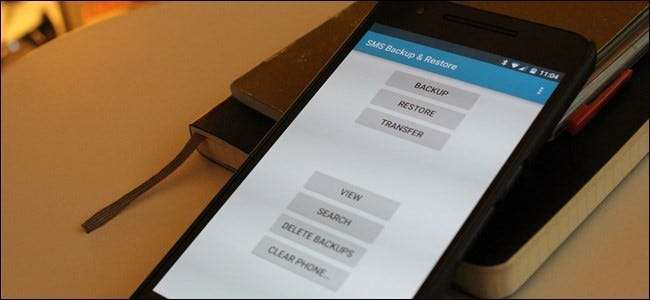
آپ کو کبھی معلوم نہیں ہوگا کہ آپ کو کسی اہم معلومات کے ساتھ پرانے ٹیکسٹ میسج کا حوالہ دینے کی ضرورت کب ہوگی ، اور اس بات کا یقین کرنے کا آسان ترین طریقہ ہے کہ آپ بیک اپ کی حمایت کریں۔ خوش قسمتی سے ، اپنے Android فون کے سبھی متنی پیغامات کو بادل پر دھکیلنا بہت آسان ہے۔
متعلقہ: اپنے Gmail اکاؤنٹ میں اپنے متنی پیغامات کا بیک اپ کیسے لیں
اینڈروئیڈ ایپ پر یہ سب کا قبضہ ہے ایس ایم ایس بیک اپ اور بحالی ، جو آپ Google Play سے مفت حاصل کرسکتے ہیں۔ اس کے ساتھ ، آپ اپنے ٹیکسٹ میسجز کو ڈراپ باکس ، گوگل ڈرائیو ، یا ای میل اکاؤنٹ ، یا یہاں تک کہ ان تینوں سروسز میں بیک اپ لے سکتے ہیں۔ تاہم ، نتائج اور سیٹ اپ کا عمل ایک جیسے ہی ہونا چاہئے ، لہذا ، آپ کو آسانی سے پیروی کرنے کے قابل ہونا چاہئے چاہے آپ کس خدمت کا استعمال کررہے ہیں۔
تاہم ، نوٹ کریں ، اگر آپ کے پاس بیک اپ کرنے کے لئے بہت سارے پیغامات ہیں تو ، ای میل بیک اپ کام نہیں کرے گا ، کیونکہ فائل بہت بڑی ہوگی۔ اگر آپ ای میل اکاؤنٹ میں اپنے ٹیکسٹ میسجز کا بیک اپ بنانا چاہتے ہیں تو ، ہم تجویز کرتے ہیں اس کے بجائے اس گائیڈ کا استعمال کریں . ایس ایم ایس بیک اپ اور بحالی ڈراپ باکس اور گوگل ڈرائیو کے لئے بہترین ہے۔ میں اس سبق کے لئے ڈرائیو استعمال کروں گا۔
ٹھیک ہے ، راستے سے ہٹ کر ، ہم اچھ weا ہیں۔
ایس ایم ایس بیک اپ کو ترتیب دیں اور بحال کریں
ایک بار جب آپ اپنے فون پر ایس ایم ایس بیک اپ اور بحالی انسٹال کرلیں تو ، سب سے پہلے آپ کو اسے قائم کرنے کی ضرورت ہوگی۔ آگے بڑھیں اور ایپ لانچ کریں ، جس کی شروعات ایک سادہ مینو سے ہونی چاہئے:
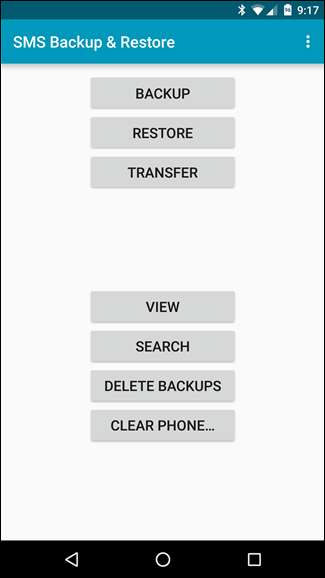
یہاں ، آپ "بیک اپ" منتخب کرنے جارہے ہیں۔ یہ وہ جگہ ہے جہاں آپ اپنی خاص ترجیحات سب کو متعین کرتے ہیں۔
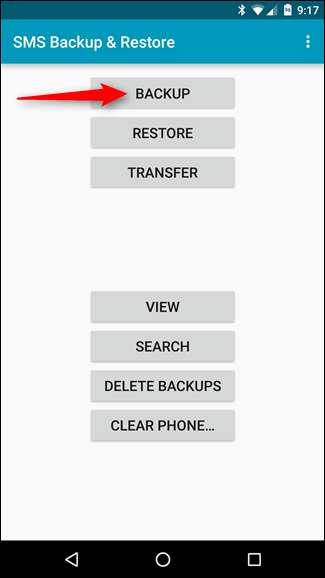
یہاں متعدد آپشنز موجود ہیں ، لہذا یقینی بنائیں کہ آپ جس چیز کا بیک اپ بنانا چاہتے ہیں اسے بالکل منتخب کریں۔ مثال کے طور پر ، اگر آپ چاہیں تو کال لاگ اور MMS پیغامات جیسی چیزیں شامل کرسکتے ہیں ، نیز صرف مخصوص گفتگو کا انتخاب (صرف بیک اپ کے بجائے) ).
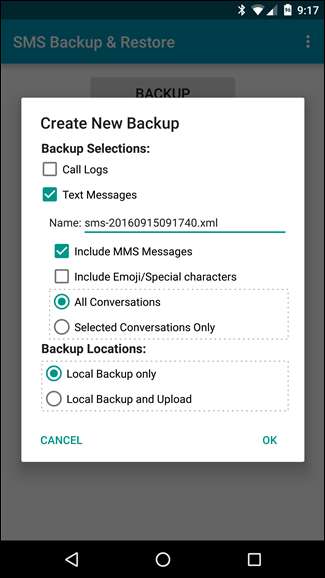
ایک بار جب آپ اپنی خصوصیات کو مقفل کردیں گے ، تو آپ نیچے دیئے گئے "لوکل بیک اپ اینڈ اپلوڈ" کے اختیار کو ٹک کرنا چاہتے ہیں۔ اس میں تین نئے اختیارات دکھائے جائیں گے: گوگل ڈرائیو پر اپ لوڈ ، ڈراپ باکس میں اپ لوڈ ، اور ای میل پر اپلوڈ۔ اپنا زہر اٹھاو۔
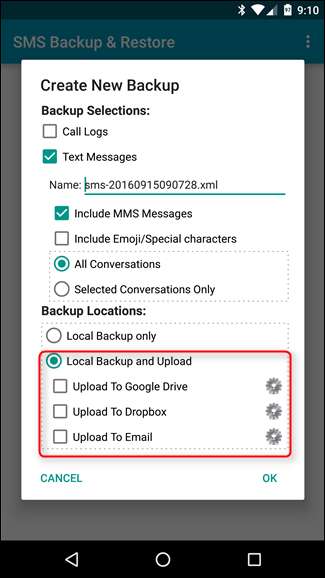
اگر آپ یہاں ڈرائیو یا ڈراپ باکس کا انتخاب کرتے ہیں تو ، آپشنز کے ایک اور سیٹ کے ساتھ لاگ ان اسکرین نظر آئے گی۔ پہلی چیز جو آپ کو کرنے کی ضرورت ہے ، یقینا log لاگ ان ہے۔ اگر آپ ڈرائیو استعمال کررہے ہیں تو ، اکاؤنٹ چننے والا ظاہر ہوگا جب آپ سب سے اوپر "لاگ ان" بٹن کو تھپتھپائیں گے۔ اپنا اکاؤنٹ منتخب کریں ، پھر "اوکے" کا انتخاب کریں۔
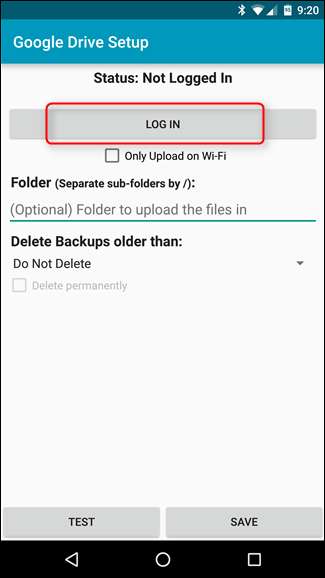
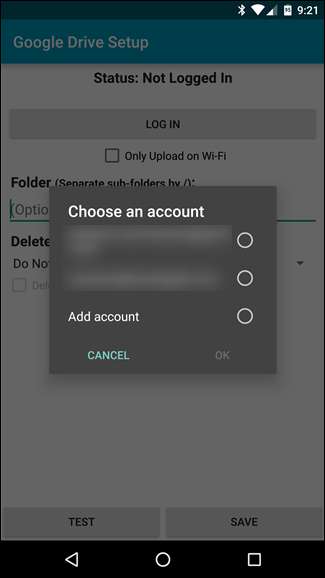
آپ کو اپنے اکاؤنٹ تک رسائی کے ل SMS SMS بیک اپ اور بحالی کی اجازت دینے کی ضرورت ہوگی۔ ایک بار جب یہ کام ہوجائے تو ، آپ کچھ اور تفصیلات متعین کرنے کے لئے تیار ہوجائیں۔
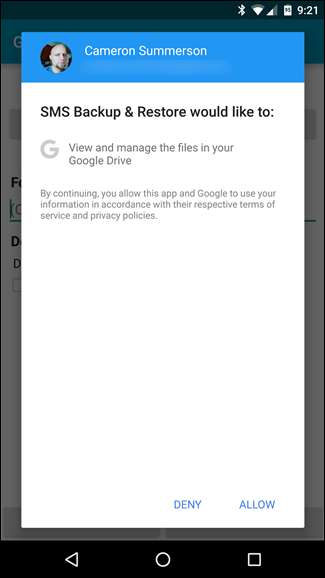
ایک بار لاگ ان ہونے کے بعد ، آپ صرف وائی فائی پر بیک اپ اپ لوڈ کرنے کا انتخاب کرسکتے ہیں ، چیزوں کو کس فولڈر میں محفوظ کرنا ہے ، اور پرانی فائلوں کو حذف کرنا ہے یا نہیں ، اس کا انتخاب کرسکتے ہیں۔ یہاں صرف قابل ذکر بات یہ ہے کہ فولڈر آپشن میں دراصل فائل چننے والا نہیں ہوتا ہے — آپ کو دستی طور پر ٹائپ کرنا پڑتا ہے جہاں آپ بیک اپ جانا چاہتے ہیں۔ وہاں بہت سی غلطی کی گنجائش ہے ، لہذا یقینی بنائیں کہ آپ ہر چیز کو صحیح ٹائپ کرتے ہیں۔ متبادل کے طور پر ، آپ اسے صرف خالی چھوڑ سکتے ہیں اور پہلے سے طے شدہ جگہ استعمال کرسکتے ہیں ، جو روٹ فولڈر ہونا چاہئے۔ یہ بھی قابل غور ہے کہ یہ فولڈر بھی تشکیل دے سکتا ہے ، لہذا آپ صرف "SMS بیک اپ" یا اس سے ملتی جلتی کوئی نئی چیز تشکیل دے سکتے ہیں۔
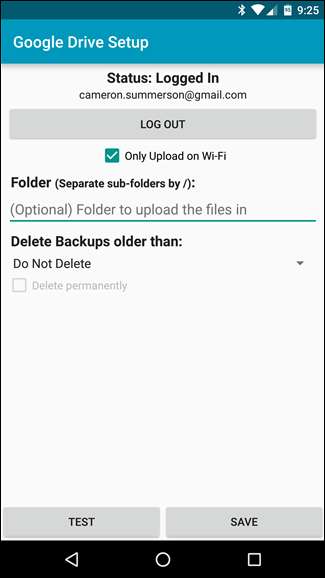
ہر چیز میں کلید لگانے کے بعد ، آگے بڑھیں اور "ٹیسٹ" کے بٹن کو ایک نل دیں ، اس بات کو یقینی بنانے کے لئے کہ آپ ہر چیز کو صحیح طریقے سے ترتیب دے رہے ہیں۔ اس کے بعد آپ کو بہت سارے معاملات کی بچت ہوگی۔ ٹیسٹ کامیاب ہونے کے بعد واپس آنے کے بعد ، آپ بچا سکتے ہیں۔

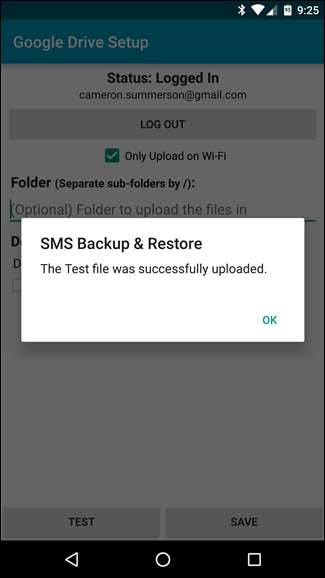
نئی بیک اپ بنائیں اسکرین پر واپس ، اگر آپ سب کچھ ترتیب دینے سے فارغ ہوچکے ہیں تو ، آپ "اوکے" کو منتخب کرسکتے ہیں ، یا اگر آپ منتخب کریں تو دوسری کلاؤڈ سروس شامل کریں۔
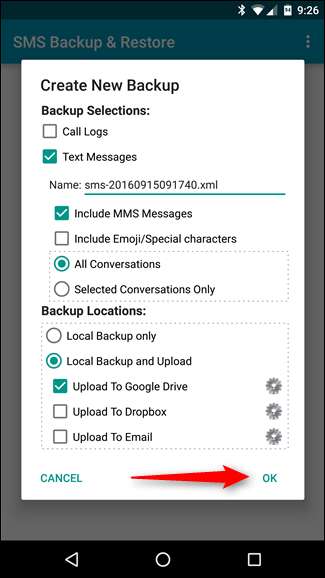
ایک بار جب آپ "ٹھیک ہے" کو تھپتھپاتے ہیں ، تو بیک اپ خودبخود شروع ہوجائے گا ، پھر ختم ہونے کے بعد اپنی منتخب کردہ کلاؤڈ سروس میں اپ لوڈ کریں۔ یہ بہت آسان ہے.
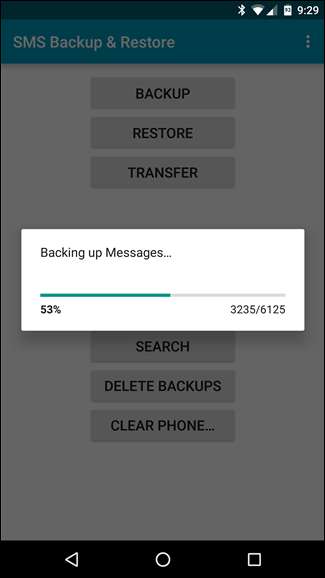
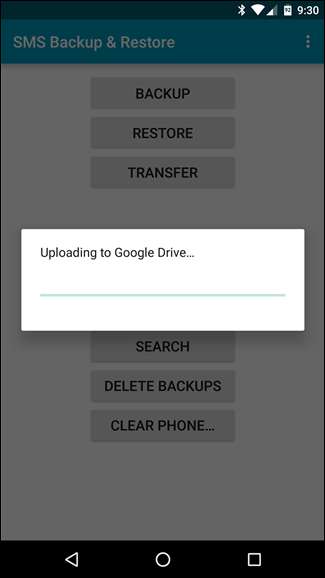
بیک اپ شیڈول مرتب کرنا
اگر آپ چاہیں تو اس مقام پر ، آپ اسے ایک دن کہہ سکتے ہیں۔ لیکن ، اگر آپ یہ یقینی بنانا چاہتے ہیں کہ آپ کے پاس ہمیشہ تازہ ترین پیغامات کا بیک اپ موجود ہے تو ، آپ کو مطابقت پذیری کا شیڈول ترتیب دینے کی ضرورت ہوگی۔
ایسا کرنے کے لئے ، پہلے دائیں میں تین بٹنوں کے اوور فلو مینو کو تھپتھپائیں ، پھر "ترجیحات" کو منتخب کریں۔
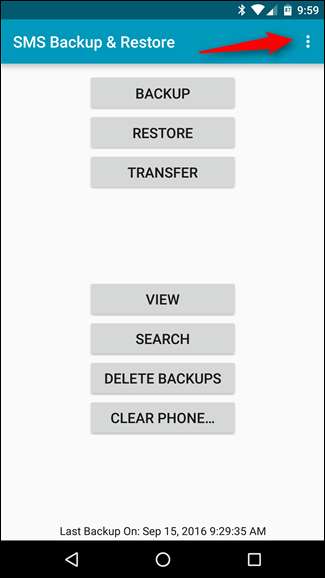
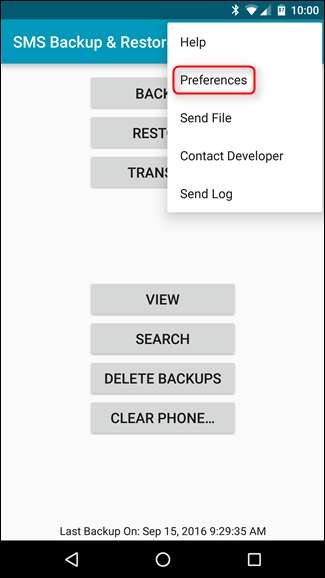
اس مینو سے تھوڑا سا راستہ ، "شیڈول بیک اپ" کے لئے ایک آپشن موجود ہے۔ اس چھوٹے آدمی کو تھپتھپائیں۔
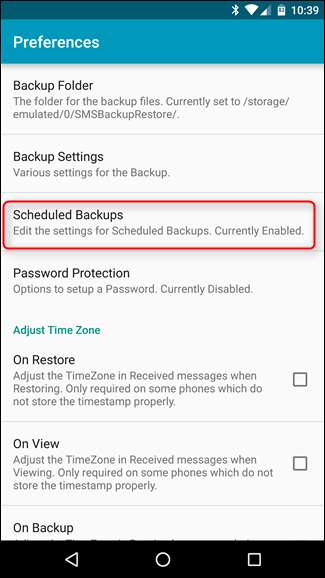
شیڈول بیک اپ کو آن کرنے کے لئے دائیں طرف ٹوگل پلٹائیں ، پھر اپنے شیڈول کی وضاحت کریں۔ آپ اسے ہر منٹ میں اسکین کروا سکتے ہیں (جو کہ میری رائے میں حد سے زیادہ ہے) ، یا ہر 30 دن کے بعد کبھی کبھار ہوتا ہے۔ مجھے لگتا ہے کہ دن میں ایک بار ایک اچھا شیڈول ہے ، ذاتی طور پر۔
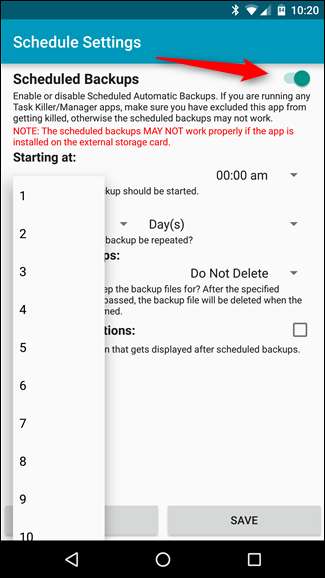
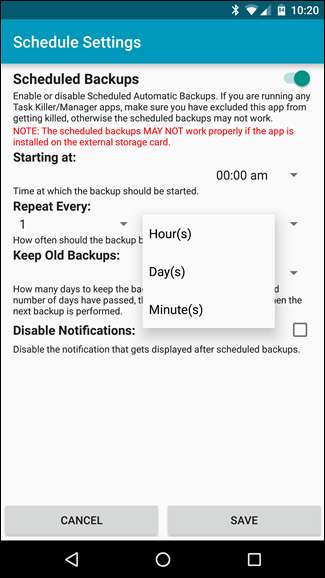
آپ یہ بھی بتاسکتے ہیں کہ جب آپ بیک اپ کو چلنا پسند کریں گے۔ جو بھی وقت آپ کے لئے بہترین کام کرتا ہے اس کا انتخاب کریں the رات کے وسط سے میرے لئے سب سے زیادہ معنی آتا ہے۔ جیسے ، صبح :00:.. امید ہے کہ میں اس وقت سو رہا ہوں اور کسی کو بھی ٹیکسٹ کرنا۔
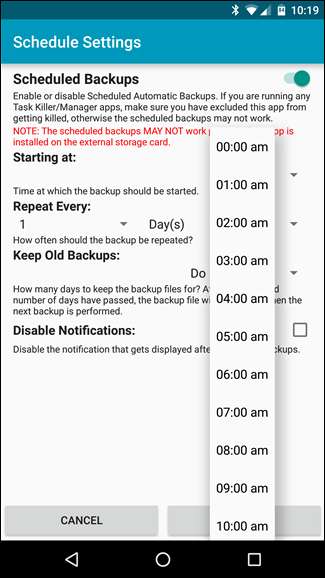
بیک اپ آپ کو یہ بتانے کے لئے ایک نوٹیفکیشن تیار کرے گا کہ آپ سب کچھ ٹھیک ہوچکا ہے ، لیکن اگر آپ اس کے بجائے یہ دیکھنا نہیں چاہتے ہیں تو آپ اس اختیار کو غیر فعال کرسکتے ہیں۔
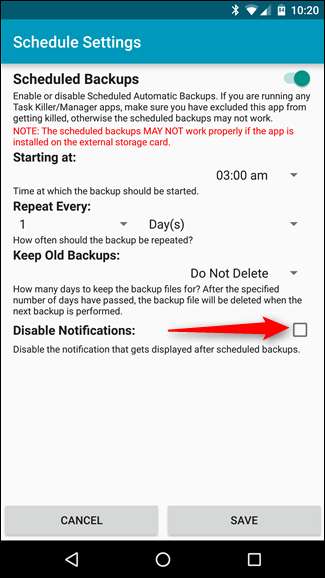
ایک بار جب آپ اپنا شیڈول مرتب کرلیں ، آپ نے بہت کام کر لیا ہے۔ "محفوظ کریں" کو تھپتھپائیں اور وہی ہے۔
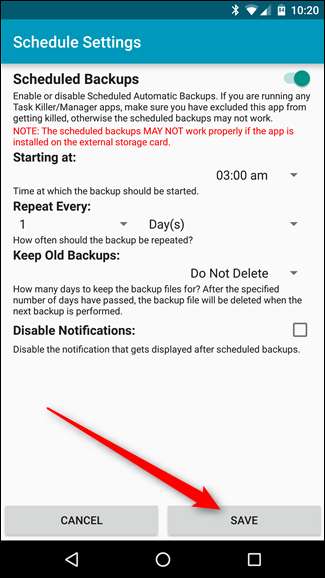
اب سے ، آپ کے سبھی متن کی حمایت آپ کی خصوصیات پر ہوگی۔
ڈیفالٹ کے مطابق ، ایس ایم ایس بیک اپ اور بحالی فائل کو ایکس ایم ایل فارمیٹ میں محفوظ کرتی ہے ، لہذا وہ کسی بھی براؤزر میں دیکھنے کے قابل ہونا چاہئے جو ایکس ایم ایل کی حمایت کرتا ہے (جو ، اس وقت ، ان سب میں ہونا چاہئے)۔ "آرکائیو وضع" کو استعمال کرنے کا ایک آپشن بھی موجود ہے جو ہر بار ایک نیا تخلیق کرنے کے بجائے اسی فائل میں تمام نئے پیغامات کو شامل کرے گا۔ آپ یہ ترتیب ترجیحات> بیک اپ کی ترتیبات> محفوظ شدہ دستاویزات وضع میں پاسکتے ہیں۔






